Как загрузить и установить браузер Спутник
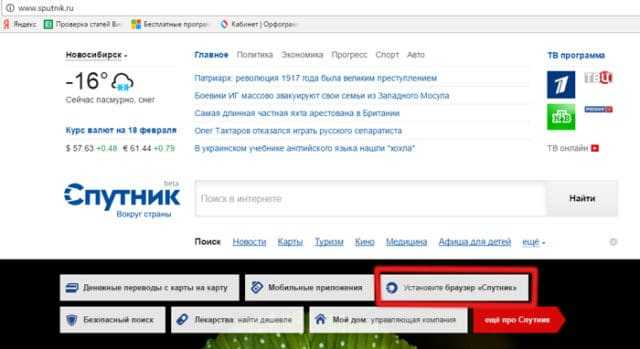
После нажатия на эту кнопку откроется новая web-страница, на которой будет описание основных модулей веб-навигатора и кнопка для скачивания exe-файла.
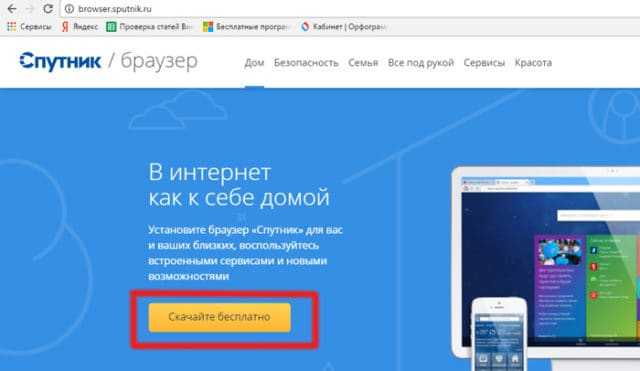
Закончив скачивать интернет-обозреватель, можно приступить к его установке. Когда установочный файл будет запущен, пользователь увидит окно с двумя кнопками «настройки» и «далее».
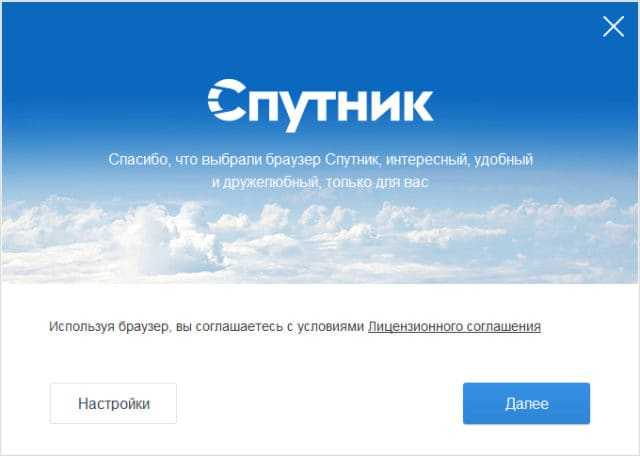
Конечно, можно сразу приступить к установке, но лучше зайти в раздел настроек, чтобы убрать или поставить нужные галочки.
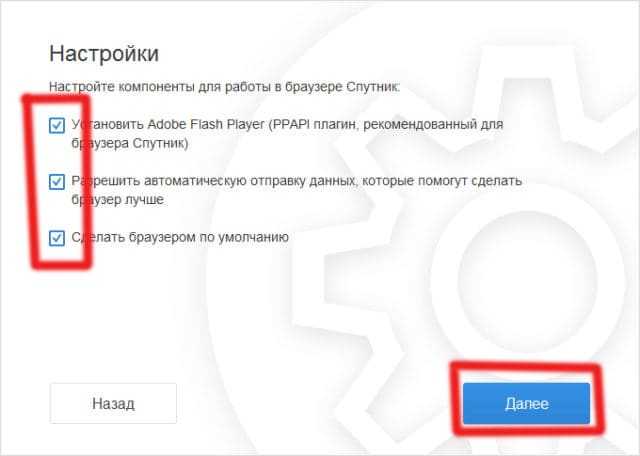
После этого можно продолжить установку. На следующем шаге появится еще одно окно, в котором нужно будет выбрать устанавливать ли защитный модуль «Часовой». Установив или сняв галку, можно продолжить.
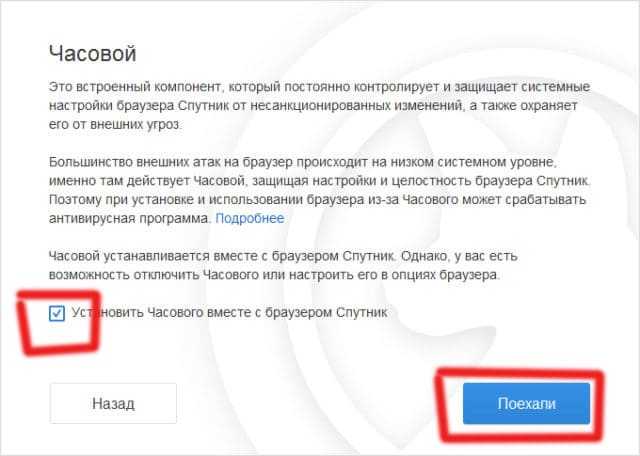
Установка продолжается на протяжении 3 минут. Когда инсталляция будет закончена пользователь попадет в главное окно браузера, где ему будут представлены все возможности веб-навигатора.
Устанавливаем сертификаты и «КриптоПро CSP»
Работа в государственных информационных системах, в том числе в Едином агрегаторе торговли, невозможна без ключа электронной подписи (ЭП) и сертификата. Отдельный дистрибутив получать нет необходимости, все установочные операции ведутся онлайн. Но пользователю необходимо настроить браузер для работы с ЭЦП, перед тем как начать закупочную деятельность. Для начала загрузите сертификат на «Березке», следуя приведенной ниже инструкции.
Шаг 1. Скачиваем на официальном сайте Федерального казначейства два сертификата — сертификат удостоверяющего центра ФК и сертификат Головного удостоверяющего центра.
Шаг 2. Устанавливаем сертификаты на пользовательский компьютер: находим файл с расширением .cer и в его сведениях выбираем действие «Установить сертификат».
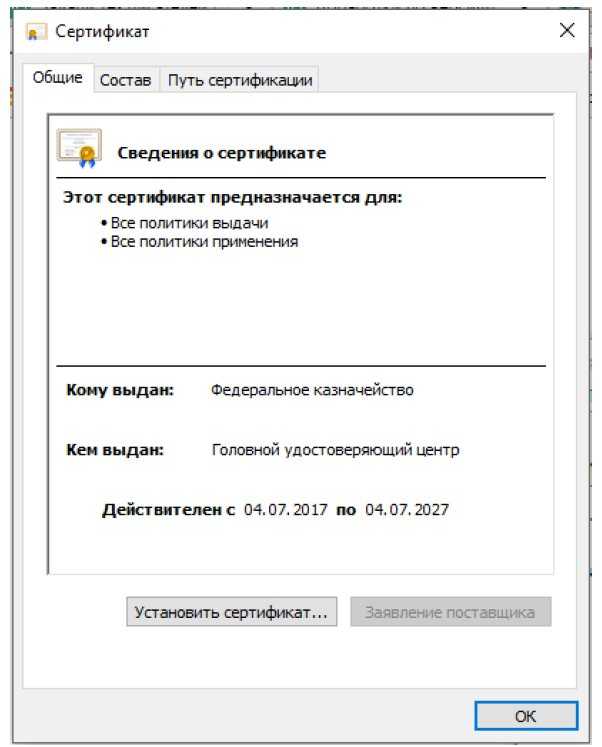
Шаг 3. В программе импорта выбираем тип хранилища. Система предложит автоматический выбор, но он нам не подходит. Выбираем пункт «Поместить все сертификаты в следующее хранилище». Выбираем хранилище через кнопку «Обзор».
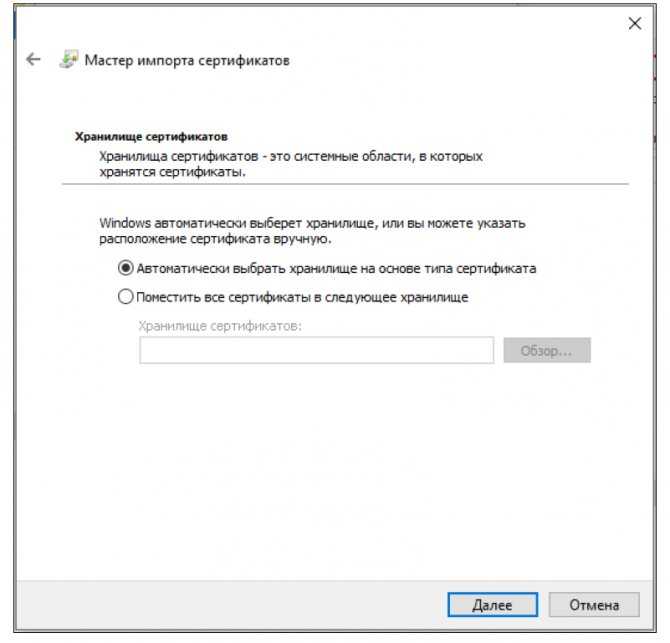
После этого сертификат установлен.
Следующая задача — установить или обновить «КриптоПро CSP». Программное обеспечение «КриптоПро CSP» — это инструмент криптографической защиты информации пользователя. Программу необходимо установить всем, кто осуществляет государственные закупки. Если «Спутник» не видит КриптоПро ЭЦП browser plug-in, ни у заказчика, ни у поставщика не получится принять участие в закупках.
Территориальные отделения ФК предоставляют бесплатные версии «КриптоПро CSP» и их дистрибутивы государственным и муниципальным заказчикам. Пользователю надлежит установить «КриптоПро CSP» версии 4.0 (4.0.9842) и выше. Подробная инструкция по скачиванию и установке есть на официальном сайте разработчика.
Теперь настраиваем рабочее место и браузер «Спутник» для zakupki.gov.ru, который позволяет безопасно работать в Единой информационной системе, ЕАТ и на других порталах закупок.
Следите за изменениями в закупках с помощью КонсультантПлюс!
Настройте индивидуальный профиль и получайте сообщения о новостях и поправках сразу, как они появляются в системе. А пояснения экспертов и сравнение редакций НПА помогут понять запутанные формулировки и разобраться в новых правилах. Попробуйте бесплатно!
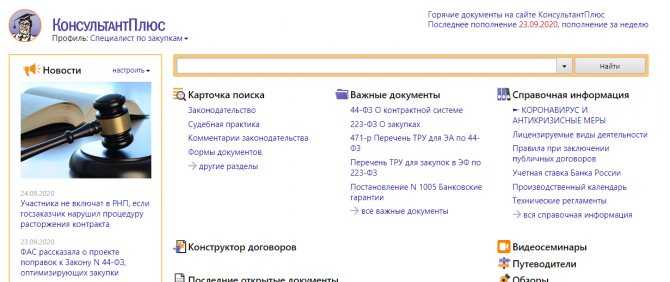
Получить бесплатный доступ к материалам КонсультантПлюс на 2 дня
Возможности браузера Спутник
Браузер поддерживающий нашу криптографию помогает работать с электронными документами, используя в них электронную подпись. В Спутник был интегрирован плагин от криптопровайдера «КриптоПро CSP». 
Это неотъемлемый инструмент для работы в корпоративных системах с применением средств криптографической защиты. Пользователям теперь нет необходимости искать плагины для браузеров вручную, а также использовать устаревшие браузеры, как Microsoft Explorer для подписи электронных документов.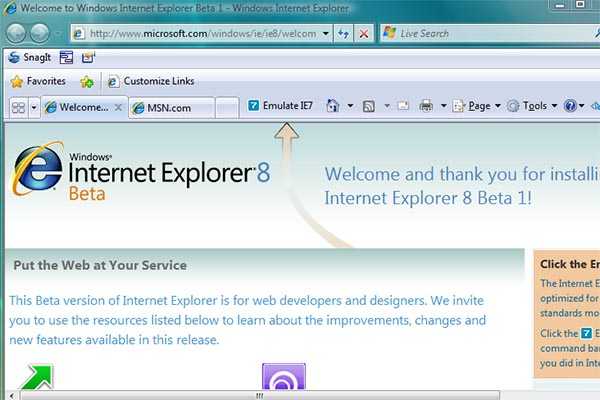
Пользователям доступна статистическая информация о том, как программа была использована. Эти данные не покидают локальный клиент, никакие данные не передаются за пределы браузера. Администратор локальной группы может управлять этим плагином, настраивать его и заниматься сборкой статистики работников для формирования отчётов. В браузере Спутник легко организовать локальное рабочее пространство для обмена файлами и документами. При этом программа довольно проста в управлении, а также будет знакома тем, кто ранее работал в Google Chrome.
Сравнительная таблица
| Браузер | Беспл/платный? | Движок | Командный? | Назначение |
| Dolphin Anty | Платный | Chrome | Да | Арбитраж |
| Indigo | Платный | Нет данных | Да | Арбитраж |
| AEZAKMI | Платный | Chromium, FF | Да | Арбитраж, SMM |
| AntBrowser | Платный | Firefox | Нет | Арбитраж, SMM |
| Linken Sphere | Криптовалютный | Chromium | Нет | Универсальный |
| AdsPower | Платный + беспл | Нет данных | Да | Арбитраж, SMM |
| GoLogin | Платный | Нет данных | Да | Универсальный |
| OctoBrowser | Платный | Нет данных | Да | Арбитраж, SMM |
| Multilogin | Платный | Chromium, FF | Да | Арбитраж |
| GhostBrowser | Платный + беспл | Chromium | Нет | SMM |
| SwSpyBrowser | Платный (однокр) | Нет данных | Нет | SMM |
| MultiBrowser | Платный (однокр) | Нет данных | Нет | SMM |
| Antidetect | Платный + беспл | Нет данных | Да | Универсальный |
| Incogniton | Платный + беспл | Нет данных | Да | Арбитраж |
| Marketer | Платный + беспл | Нет данных | Да | SMM |
| Che Browser | Платный | Нет данных | Нет | «Хакерский» |
| BroBrowser | Бесплатный | Chrome | Нет | Любительский |
| Accovod | Платный | Нет данных | Да | Арбитраж, SMM |
| FraudFox | Криптовалютный | Firefox | Нет | «Хакерский» |
| LoginWays | Платный | Нет данных | Нет | Арбитраж, SMM |
| Cypher | Платный | Нет данных | Нет | SMM |
| VMLogin | Платный | Нет данных | Да | Арбитраж, SMM |
| XLogin | Платный | Нет данных | Да | Арбитраж, SMM |
| HydraHeaders | Бесплатный | Нет данных | Нет | Любительский |
| Kameleo | Платный | Нет данных | Да | Арбитраж, SMM |
| SessionBox | Бесплатный | Chrome | Нет | Любительский |
| TOR | Бесплатный | Firefox | Нет | «Хакерский» |
Функционал и возможности
Ничего революционно нового веб-браузер Спутник пользователям предложить не смог. И это характерно для всех подобных клонов Chromium, все варианты отличий, как правило, в интерфейсе и оформлении – цветах, расположении панелей и кнопок и пр.
Вкладка Спутника сразу открывает на экране блоки, которыми, по мнению разработчиков, владельцы компьютеров пользуются каждый день. Среди них слева новости, в середине тв-программы, справа погода, курсы валют, карты, мой дом, госуслуги и почему-то лекарства.
В первых версиях изменить, закрыть, добавить и настроить ничего было нельзя.
Для поиска в сети есть адресная строка, но поиск проводится без вариантов через систему Спутник. Таких вариантов, как в других браузерах «Искать через Яндекс, Рамблер, Майл.ру» и т.д. в Спутнике нет, все должен искать и найти именно он. Причем релевантность и эффективность поиска можно понять только в сравнении, если для эксперимента закрыть Спутник и ввести тот же запрос через другие браузеры и поисковые системы.
Через кнопки можно настроить уровень фильтрации подозрительных сайтов от легкого до строгого фильтров.
Есть кнопки обратной связи и полезной функции – рекламоотвод. По умолчанию блокирует только самую активную рекламу. Но настройки позволяют заглушить всю рекламу.
Из свежих опций – возможность подключения детского режима. Кликнув значок «Уточка», пользователь включает детский портал «Спутник-дети». Портал блокирует все нежелательные для детей ресурсы и защищен паролем. Кто и как определяет, насколько какие ресурсы желательны для детей и наоборот понять, конечно, невозможно. Можно только догадываться, что в списке нежелательных для детей сайты из черного списка Роскомнадзора и добавленные вручную. В любом случае, работа над отбором контента любых детских порталов – это долгий и большой труд и много споров. И в первой версии просто невозможно ожидать идеального правильно воспитывающего контента для всех детей сразу.
При открытии меню Настройки доступно тоже самое, что и в Chrome. И это логично при общей базовой платформе.
Не все расширения на Спутник получится установить из-за премодерации расширений. Те пользователи, которые пробовали установить Google Gmail Checker (почта Джимайл) смогли это сделать. Некоторые другие приложения не устанавливаются.
Подробнее о браузере Спутник
Компания Ростелеком объявила о выходе нового браузера под названием Спутник в 2015 году. Годом ранее ею была создана одноимённая поисковая система, которая на данный момент обанкротилась и закрылась. 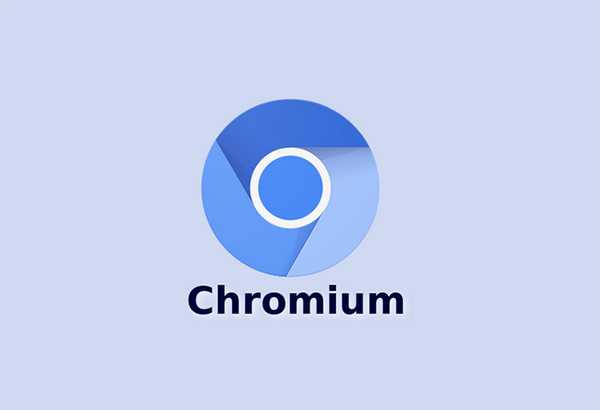
Тем не менее браузером до сих пор пользуются люди определённого круга. Ядром программы выступает популярный Chromium. Движок используется многими известными браузерами: Google Chrome, Яндекс Браузер, Amigo Mail.ru, Microsoft Edge. Браузер Cпутник с поддержкой отечественной криптографии имеет собственные преимущества и предназначение.
Непосредственно разработкой Спутника занимается дочерняя компания СпутникЛаб. Это организация, создаваемая приложения и онлайн-системы для самой компании Ростелеком и не только. Браузер нацелен на работу исключительно корпоративных клиентов в крупных организациях, обладающих множеством филиалов.
Об этом говорят его способности к отслеживанию статистики, защитой от навязчивой рекламы, а также дополнительных плагинов и сервисов.
Несмотря на это, браузер Cпутник могут скачать и пользоваться физические лица в качестве основного браузера на компьютере. Как и другие, он способен открывать веб-страницы, сохранять закладки и имеет все основные признаки пользовательского браузера.
Безопасный поиск в браузере Спутник
В браузер Спутник встроены поисковые фильтры: «Легкий фильтр», «Умеренный фильтр», «Строгий фильтр». В зависимости от выбранного фильтра, в результатах поиска не будут показаны сайты, с опасной и запрещенной информацией. Семейный фильтр в браузере защищает компьютер и персональные данные пользователя от вирусов, спама, порнографии, мошеннических сайтов и т. п.
С помощью значка «Настройка фильтрации результатов поиска» (в виде щита), который находится в адресной строке браузера, можно отрегулировать уровень фильтрации поисковой выдачи. Изображение значка будет изменено после выбора соответствующего фильтра.
В браузер встроен «Рекламоотвод», который блокирует всплывающие окна и рекламные блоки на веб-страницах. В браузере Спутник можно заблокировать всю рекламу, после активации пункта «Заблокировать всю рекламу». Модуль Рекламоотвод хорошо справляется с блокировкой рекламы.
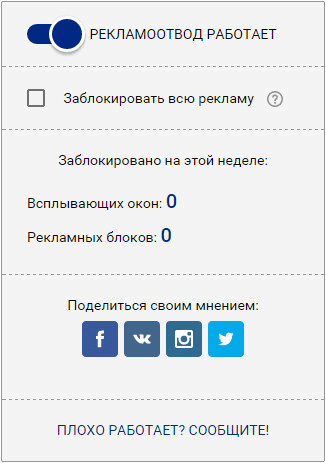
В браузер встроена система безопасности «Сталкер», которая предупреждает пользователя об опасности. Если вы отметите сайт, как «плохой», то в следующий раз браузер не позволит вам открыть этот сайт.
В браузер Спутник встроен режим «Невидимка». В режиме «Невидимка» браузер не будет запоминать историю посещений, для того, чтобы не сохранять данные пользователя во время серфинга. Запустить режим «Невидимка» можно после входа в «Главное меню Спутника». Для этого, нужно выбрать в контекстном меню пункт «Новое окно в режиме невидимка». После этого, будет открыто новое окно браузера.
Для выхода из режима «Невидимка» закройте окно браузера в этом режиме.
Браузер Спутник защищен от изменений с помощью специальной защиты. Защита предохраняет от изменения поисковой системы, замены браузера по умолчанию, от изменения настроек браузера посторонними программами. Встроенный инструмент «Часовой» стоит на страже браузера, защищает браузер от несанкционированных изменений, защищает от изменений файл hosts на компьютере.
Интерфейс и функции браузера Спутник
При первом запуске браузера после скачивания и установки, пользователь не заметит ничего необычного или примечательного, кроме встроенных по умолчанию закладок с несколькими российским сервисами.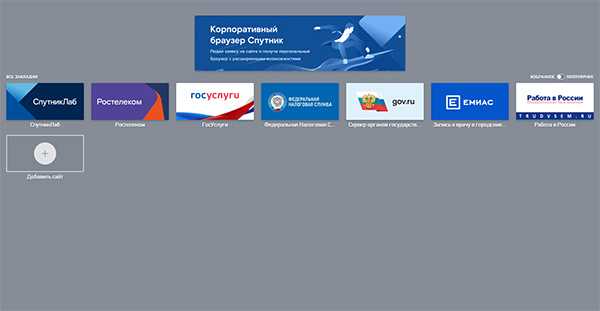
Главный экран по умолчанию выглядит довольно скучным. Но вы можете загрузить обои для него, выбрав любое изображение на компьютере или загрузив его из Интернета.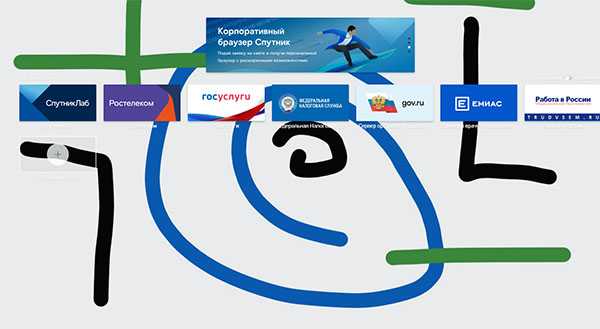
Слева в панели находятся основные инструменты для управления браузером и его настройками.
- Корзина – для удаления файлов куки, истории, паролей и других данных сайтов. Javascript отключен по умолчанию. Это может приводить к ошибкам на некоторых сайтах, которые используют его для визуализации и динамичности страниц;
- Иконка с часами показывает историю посещения сайтов;
- Кнопка избранного позволяет добавлять сайты в закладки;
- Кнопка быстрого доступа к загруженным файлам через браузер;
- Шестерёнка – кнопка для попадания в настройки браузера.
Также на панели размещена кнопка для закрепления/открепления боковой панели. В верхней части размещаются иконки плагинов, доступные по клику мышью. Прямо из браузера можно написать в техническую поддержку СпутникЛаб. В остальном – это привычный многим браузер с приятным внешним видом и минималистическим дизайном. Управлять программой можно через адресную строку, которая выполняет роль консоли в Спутник.
Видеоинструкция
Более подробный обзор и ссылку на загрузку Спутник, который поддерживает отечественную криптографию, можно увидеть в этом видео.
Удобный доступ в Спутнике
Браузер Спутник откроет страницу «Удобный доступ», на которой расположены виджеты для быстрого доступа к наиболее востребованной повседневной информации: погода, курс валют, новости, телепрограмма, госуслуги, мой дом, карты, медицина. Открыть страницу удобного доступа можно при помощи кнопки «Перейти к сервисам Спутника», которая расположена в левом углу панели.
На странице «Удобный доступ» можно изменить фон, загрузив изображение со своего компьютера, выбрать свое местоположение. По умолчанию, после ввода запроса в поле поиска, поиск будет осуществлен с помощью поисковой системы Спутник. В настройках браузера, поиск можно изменить на другую поисковую систему.
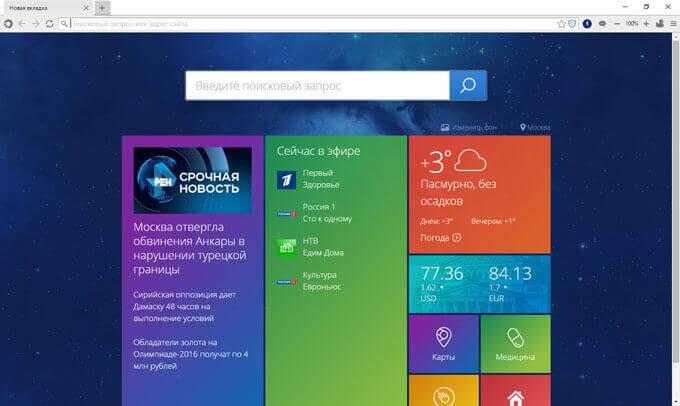
После клика по виджету «Медицина» будет открыта страница «Спутник / медицина», на которой можно получить много полезной информации.
Во вкладке «Аптеки» доступны адреса ближайших аптек с контактной информацией: телефоны, время работы, аптеки отображены на карте.
После входа во вкладку «Лекарства», вы получите доступ к описанию лекарств. Выберите название лекарственного препарата, после ознакомления с описанием, нажмите на кнопку «Цены и наличие». Если данный лекарственный препарат есть в наличии, то вы увидите цену лекарства и адрес аптеки, в которой его можно приобрести.
Во вкладке «Статьи», по разделам можно получить информацию о болезнях, методах лечения и рекомендованных лекарственных средствах при данной болезни.
На портале «Госуслуги» можно получить государственные услуги: оплатить штрафы ГИБДД, оплатить услуги ЖКХ, подать налоговую декларацию, записаться к врачу, получить информацию о налоговой задолженности физических лиц и т. д.
После клика по виджету «Мой дом» откроется страница «Спутник / мой дом». Введите в поле поиска полный адрес, для того чтобы получить необходимую информацию об организациях: об управляющих компаниях, МФЦ, школах, детских садах, поликлиниках, почтовых отделениях, налоговых инспекциях, ОВД, аптеках, банкоматах, и о многом другом.
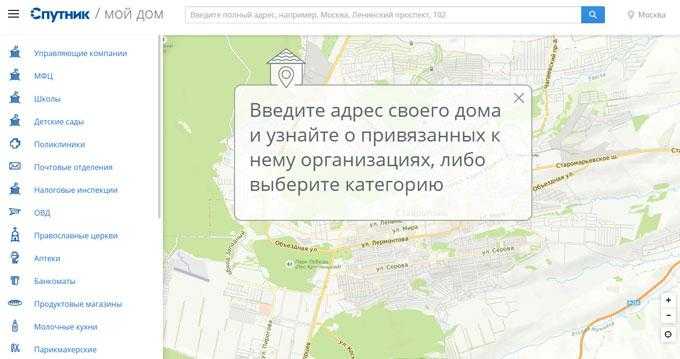
На странице «Телепрограмма» можно ознакомиться с программой передач, получить дополнительную информацию, посмотреть онлайн трансляции телеканалов.
Как удалить браузер
- Для Windows 7: зайдите в меню «Пуск», выберите команду «Панель управления».
- В открывшемся окне выберите «Удаление программы».
- В появившемся списке найдите Спутник. Нажмите «удалить».
- В открывшемся окне при необходимости установите галочки напротив вопросов «Также удалить данные о работе в браузере» и «Назначить браузером по умолчанию» (выберите нужный).
- Нажмите кнопку «Удалить».
После того, как «Спутник» будет удален, откроется окно в IE (не пугайтесь, он не стал браузером по умолчанию, все нормально). Просто вас попросят указать причину, почему вы удалили «Спутник». Можете честно ответить, а можете закрыть страницу и забыть.
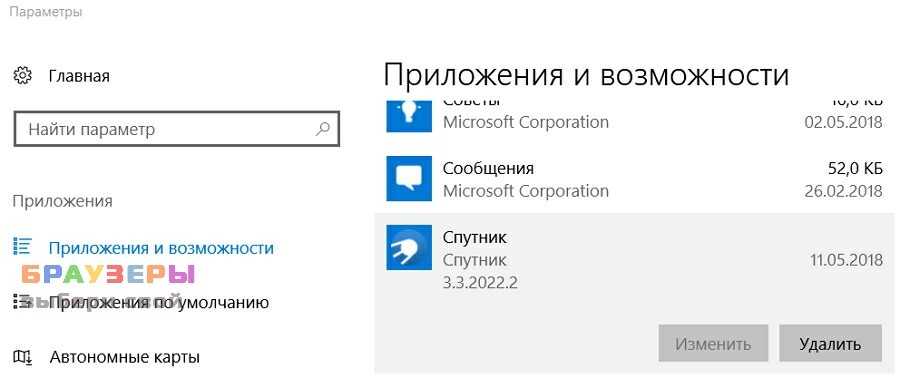 Удалить Спутник с Windows 10
Удалить Спутник с Windows 10
Что такое отечественная криптография?
Началась эта история с момента, когда российский федеральный портал был заблокирован из-за отзыва сертификата безопасности иностранной компанией-регистратором. Сайт oprf.ru сообщал при посещении о том, что подключение для пользователя небезопасно.
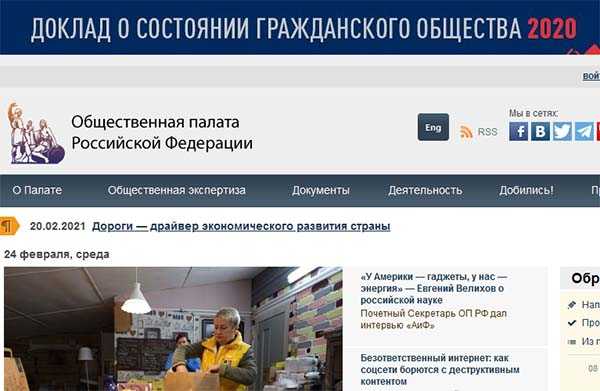
Это произошло из-за санкций, которые были наложены на РФ. В связи с этим были предприняты попытки создать собственный сертификат безопасности, который обеспечивал бы пользователям защищённую работу в сети. В данный момент такой сертификат появился в браузере Спутник.
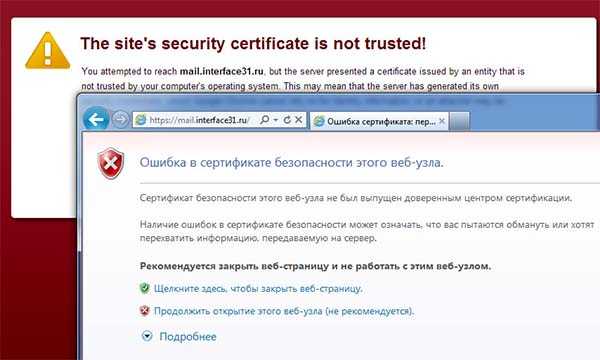
Он позволяет корпоративным пользователям подписывать документы и входить в сеть с помощью сертификата. Это ещё не полноценный сертификат, потому как он обязан работать в среде операционной системы, где такая криптография поддерживалась бы.

Полноценной российской ОС пока нет, но браузер, способный работать с подобным алгоритмом уже появился – это Спутник. Разработка этой идеи продолжается и сегодня. Власти сообщают, что скоро не только браузер Спутник будет поддерживать отечественную криптографию.

Все ввозимые в страну цифровые устройства с операционной системой будут модифицированы. В них будут добавлены отечественные приложения, которые необходимы каждому гражданину РФ. Это прежде всего сервис Госуслуги, Налог, Яндекс Браузер, карты Яндекс и другие. Российским сайтам придётся получать новый отечественный сертификат безопасности, который будет работать только в области Рунета.
Зачем нужны антидетект браузеры
Антидетект-браузеры используются с несколькими целями:
Обеспечение анонимности. Пользователь защищён от таргетированной рекламы и «биг даты». Его реальные данные нигде не сохраняются. Платные браузеры для этого — слишком сложное и дорогое решение. Однако есть бесплатные антидетект-браузеры с лёгкой настройкой. Они подойдут для обычных пользователей.
Арбитраж трафика IT-специалистами. Это рекламная технология привлечения пользователей за процент от продаж. На сайтах и в соцсетях стоят ограничения на рекламу с одного аккаунта, и одиночный пользователь не может серьёзно продвинуть ресурс продавца в поисковой выдаче или привлечь к нему дополнительный трафик.
Антидетект-браузер позволяет обходить эту защиту. Каждая из учётных записей с точки зрения антифрод-системы выглядит отдельным пользователям. В результате обходится автоматическая защита, живые сотрудники сайтов не сразу понимают, что происходит.
Профессиональные антидетект-браузеры рассчитаны на работу команды арбитражников-рекламщиков. Они содержат средства для взаимодействия участников группы, а также генерируют множество учётных записей.
SMM — Social Media Marketing. Эта технология накрутки голосований в соцсетях и создания фальшивых профилей. В результате несуществующие пользователи продвигают заказные материалы и пишут ложные положительные отзывы. Технология граничит с мошенничеством, но хорошо оплачивается.
Проверка систем информационной безопасности. Её могут вести как специалисты по защите сайтов, так и хакеры-злоумышленники. Они ищут уязвимости и утечки, но используют в разных целях. Специалисты закрывают возможные «дыры», хакеры ими пользуются.
ВАЖНО: Взлом систем безопасности на интернет-сайтах — уже не правонарушение, а преступление
Как настроить страну, прокси, анонимность
Вам необходимо знать свой IP-адрес. Если он вам неизвестен, вы можете проверить его на одном из многочисленных интернет-сервисов.
Теперь придется очистить файлы cookie. Для этого необходимо следовать по следующему пути: Управление => Настройки => Дополнительные настройки (внизу страницы) => раздел Личные данные => Очистить историю.
В открывшемся окне выбираем период «За все время». Ставим галочку напротив «файлы cookie и другие данные сайтов и подключаемых модулей». Выбираем кнопку «Очистить историю».
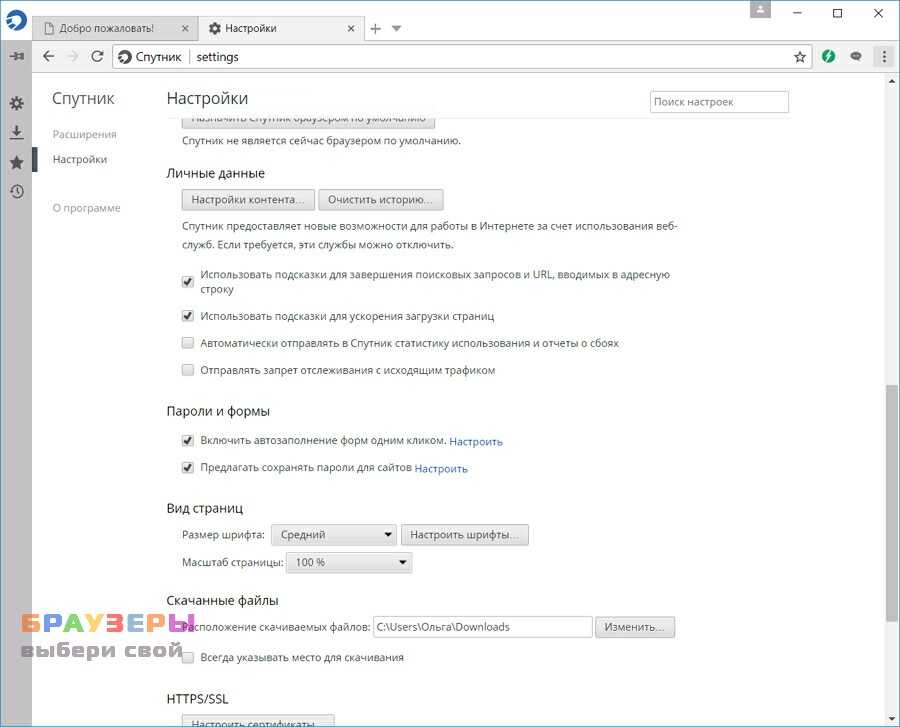
Теперь среди «Дополнительных настроек» находим раздел «Сеть», нажимаем «Изменить настройки прокси-сервера». При этом появится диалоговое меню «Свойства Интернет», где требуется выбрать «Настройка сети» на вкладыше «Подключения. Затем всплывёт меню с настройкой локальной сети, где следует оставить метку «Использовать прокси-сервер для локальных подключений».
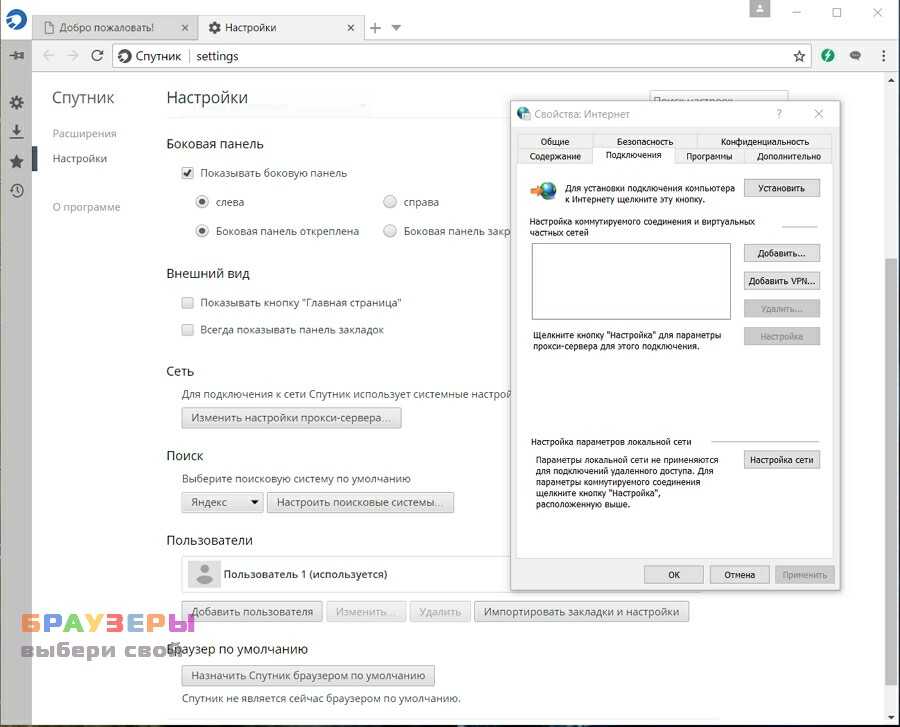
Теперь нажимаем дополнительно.
Для протокола HTTP следует вписать адрес и порт, по которому происходит подключение, в поле HTTP.
Для протокола HTTPS следует вписать адрес и порт, по которому происходит подключение, в поле Secure.
Для протокола SOCKS нужно вписать адрес и порт, по которому происходит подключение, в поле SOCKS.
Нажмите ОК. Готово.
Где скачать браузер Спутник
У дочки Ростелекома СпутникЛаб есть отдельный портал по адресу: https://www.sputnik-lab.com/. На нём можно загрузить программу для компьютера с Windows 7 и выше (только версию 32-бит).
А также для российских сборок операционных систем на основе Linux: Astra Linux, Ред ОС, Альт, РОСА и Ubuntu (британская сборка). Браузер также примечателен тем, что в нём есть возможность менять стиль, подстраивать его под корпоративный.
Используя его на компьютерах в локальной сети компании, администраторы могут общаться с его помощью с другими сотрудниками, создавать объявления для определённой группы ПК.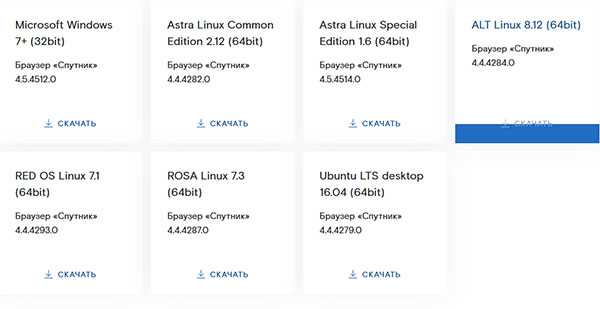
- Перейдя на сайт, нажмите на ссылку в верхнем меню под названием «Загрузки».
- Ниже необходимо найти блок с ссылками для загрузки браузера под разные системы.
- Укажите подходящий блок и нажмите на всплывающую кнопку «Скачать» Cпутник. Подтвердите загрузку во всплывающем окне. Дальнейшая установка проходит на компьютере пользователя. Нужно запустить скачанный файл браузера, указать место установки на ПК и подтвердить.
При установке браузера Спутник с поддержкой отечественной криптографии в систему, он автоматически копирует закладки из других Chromium браузеров в компьютере.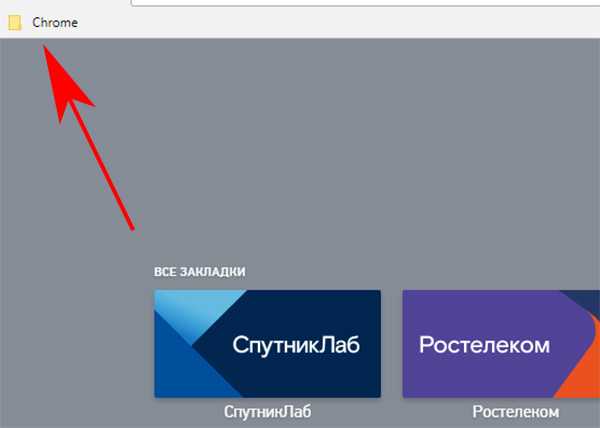
Папка с ними будет храниться в основной закладке в верхней части браузера. Администратору или пользователю также не нужно обеспечивать браузер дополнительными модулями для работы с новыми протоколами передачи данных. Необходимые сертификаты, в том числе TLS, устанавливаются автоматически.
Как удостовериться в анонимности
Надёжность антидетект-браузеров проверяется с помощью специальных ресурсов в интернете. Прежде всего воспользуйтесь выдачей данных вашего фингерпринта:
- Whoer.net;
- Pixelscan;
- IPper.
Эти ресурсы выдают полные сведения, лишней информации там нет. Для проверки зайдите на каждый из них сначала с обычного браузера, затем с антидетект. Также несколько раз смените аккаунт. Если антидетект-браузер работает нормально и настроен правильно, то проверочные ресурсы не найдут совпадений между обычным и анонимным аккаунтами.
ВАЖНО: Обращайте внимание на выдачу IP-адреса. Если для обычного и антидетект-браузера он не совпадают, этого уже хватит для обхода простых антифрод-систем
Ещё полезные ресурсы для проверки: — Robinlinus и Coveryourtracks. Эти дополнительно покажут, где конкретно сбоит маскировка вашей учётной записи. На основе их данных можно определить, похожа ли для антифрод-системы ваша запись на поддельную. Если да, то пользоваться этим браузером бессмысленно.
Сервис AmIUnique предоставляет еще одну услугу для пользователей антидетект-браузеров. Он определяет уникальность или неуникальность имитируемого пользователя. Есть разные задачи, решаемые с помощью антидетекта. Для одних нужны уникальные отслеживаемые записи, для других неуникальные неотслеживаемые.
Умеющим работать с JA3-хэшами пригодится также ресурс Ja3er. По выданному хэшу опытный пользователь может тонко настроить свой антидетект-браузер. На выходе будут множественные аккаунты, которые никакие сервисы проверки не идентифицируют с исходной учётной записью.

































